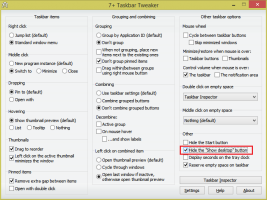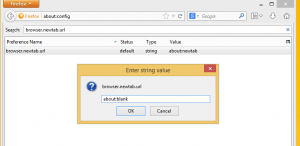Come creare un gruppo home in Windows 10
La funzione Gruppo Home è una soluzione semplificata di Microsoft per fornire capacità di condivisione di file tra tutti i computer della rete domestica. Con Gruppo Home potrai condividere foto, file musicali e video, vari documenti d'ufficio e persino stampanti. Inoltre, puoi consentire ad altri membri della famiglia di modificare i file che hai condiviso. In questo articolo vedremo come creare un gruppo Home in Windows 10.
Prima di procedere, assicurati che il tipo di percorso di rete sia impostato su Casa privata). In caso contrario, la scoperta e l'accesso saranno limitati e l'icona Gruppo Home non sarà visibile sul desktop. Non sarai in grado di navigare nella rete Windows da altri PC e dalle loro condivisioni. Si prega di consultare i seguenti articoli:
- Modifica il tipo di percorso di rete (pubblico o privato) in Windows 10
- Modifica il tipo di percorso di rete con PowerShell in Windows 10
- Aggiungi il menu di scelta rapida del tipo di posizione di rete in Windows 10
Nota: una volta impostato il tipo di percorso di rete come Privato, Windows 10 mostra automaticamente l'icona Gruppo Home nel pannello di navigazione di Esplora file.
Annuncio
Per creare un gruppo Home in Windows 10, Fare quanto segue.
- Apri Esplora file.
- Fare clic sull'icona Gruppo Home a sinistra.
- A destra, fai clic sul pulsante Crea un gruppo Home come mostrato di seguito.
 Nota: se esiste già un gruppo home nella rete locale, Windows 10 ti inviterà a unirti al gruppo home esistente.
Nota: se esiste già un gruppo home nella rete locale, Windows 10 ti inviterà a unirti al gruppo home esistente. - Apparirà la seguente procedura guidata. Clic Prossimo.

- Nella pagina successiva, specifica le opzioni di condivisione per le tue cartelle e raccolte:

- Windows 10 creerà automaticamente una nuova password per il gruppo home. Usa questa password per unirti allo stesso gruppo Home su altri PC nella tua rete. Annotare la password e fare clic sul pulsante Fine per chiudere la procedura guidata.

 Congratulazioni, hai appena creato un nuovo gruppo Home.
Congratulazioni, hai appena creato un nuovo gruppo Home.
Risoluzione dei problemi
Se non puoi creare o unirti a un gruppo Home e la tua connessione di rete è impostata come Home/Privato come menzionato all'inizio di questo articolo, assicurati che quanto segue Servizi non sono disabilitati:
- Client DNS
- Host del provider di rilevamento delle funzioni
- Pubblicazione delle risorse per il rilevamento delle funzioni
- HomeAscoltatore di gruppo
- Fornitore del gruppo Home
- Servizio elenco reti
- Raggruppamento in rete tra pari
- server
- Scoperta SSDP
- Host dispositivo UPnP
Assicurati che tutti i PC che stai tentando di aggiungere al tuo gruppo Home abbiano la data e l'ora corrette.
Alcuni edizioni di Windows come Windows 7 Home Basic non sono in grado di creare un nuovo gruppo Home, ma possono unirsi a uno esistente.
Altri articoli di interesse:
- Come aggiungere l'icona del desktop del gruppo Home in Windows 10
- Aggiungi il menu contestuale del gruppo Home in Windows 10